Page 1
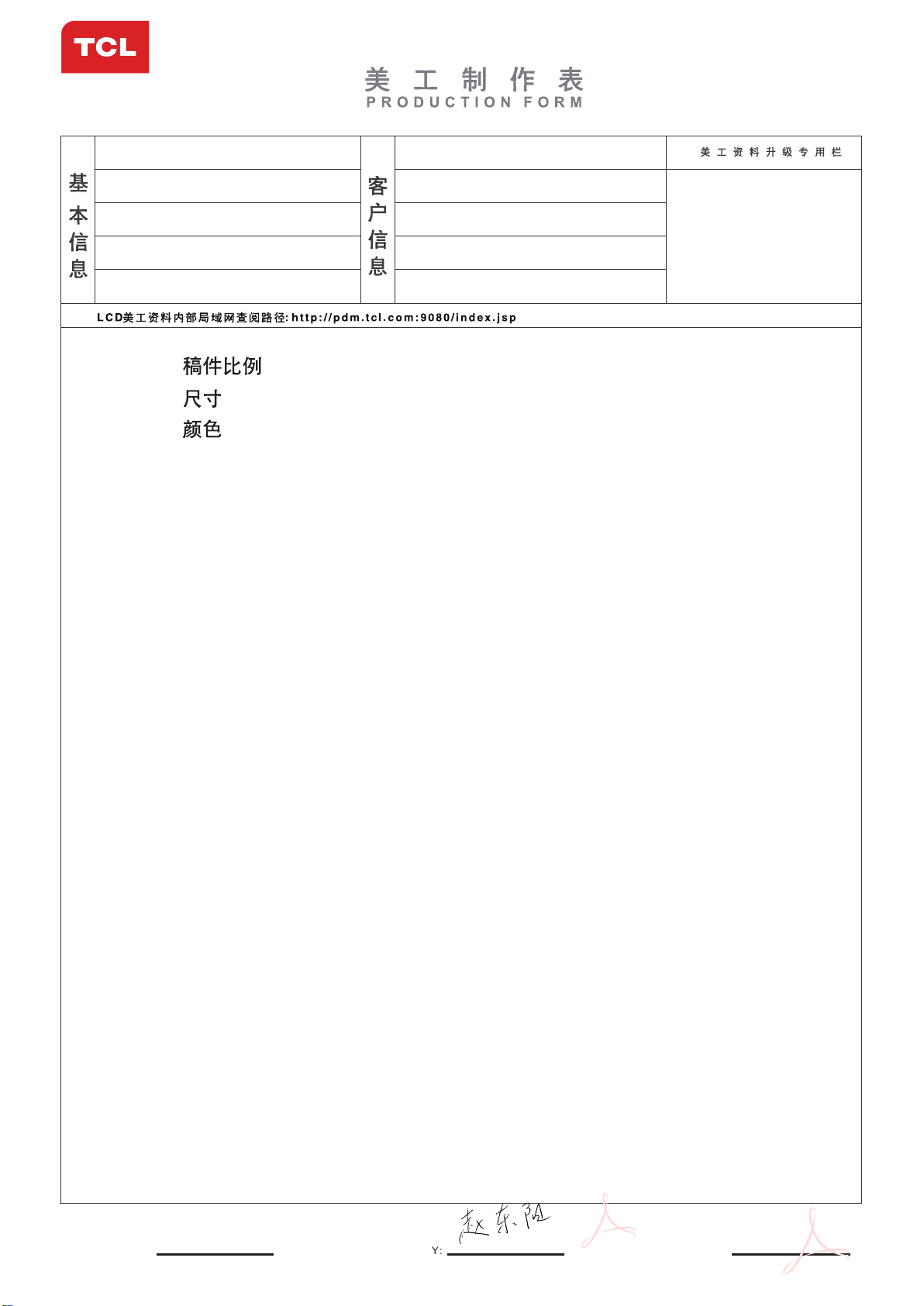
TCL电子控股有限公司
刘洋
数字签名者:刘洋
DN:cn=刘洋, o, ou,
email=vasya.liu@tcl.c
om, c=<无
日期:2019.10.08
13:59:36 +08'00'
李良
繁
数字签名人 李良繁
DN:cn=李良繁,c=<
无>
日期:2019.10.09
14:25:51 +08'00'
R1
R1:升级俄语P16,其
余内容不变。
运营中心-惠州TV工厂-PE 部
产品辅助设计室(外销订单)
制作表 编 号 :
物 料 编 号 :
内 容:
型 号:
机 芯:
i)
ii)
iii)
HZ2019
72-RD512K-XAPBN
说明书
32D3000
RD512VS-RU
(SCALE)
(SIZE)
(COLOUR)
牌子名称:
销 往 地:
B O M编 号:
批 次 号:
日 期:
:
1:1
:
A5
:
PLS. PRINT IN BLACK ON 80G WHITE PAPER.
TCL
RUSSIA
H7-40F60JY-URNA3AA
ELQ145380U
2019-10-6
白底黑字,80g双胶纸
英语+俄语,英语在前俄语在后
基础说明书为72-RD512K-EAP1A R2
俄语增加客户内容,业务确认签名为准。
俄罗斯客户专用。
内含英语和俄语的底座安装插页;
70-32D300-SICZ1 / 70-STDD30-EEM1A
制 作 人
PREPARED BY:
黄艳霞
项目 美工 工程师/
EN G. C HE C KED B Y :
市场业务中心确认
C O N FI R M B Y
:
Page 2
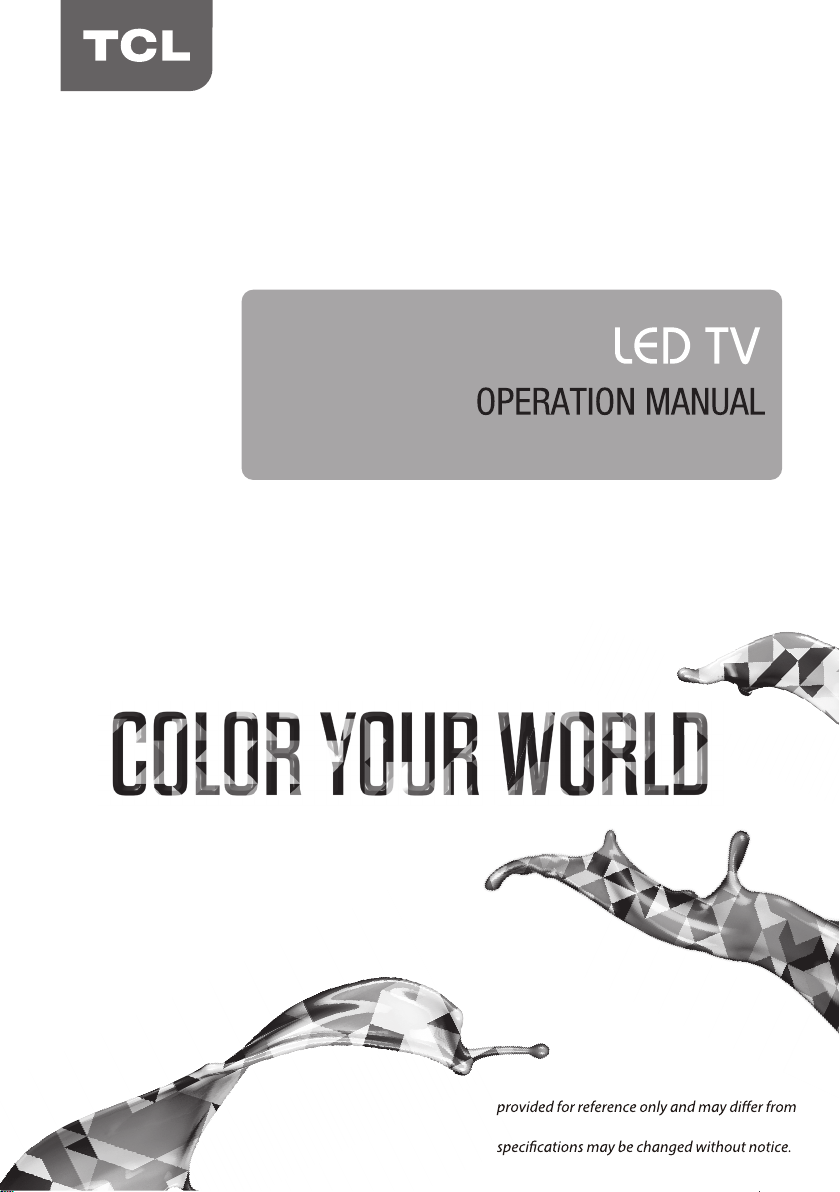
LED32D2910/LED40D2910/LED43D2910
Figures and illustrations in this User Manual are
actual product appearance. Product design and
Page 3
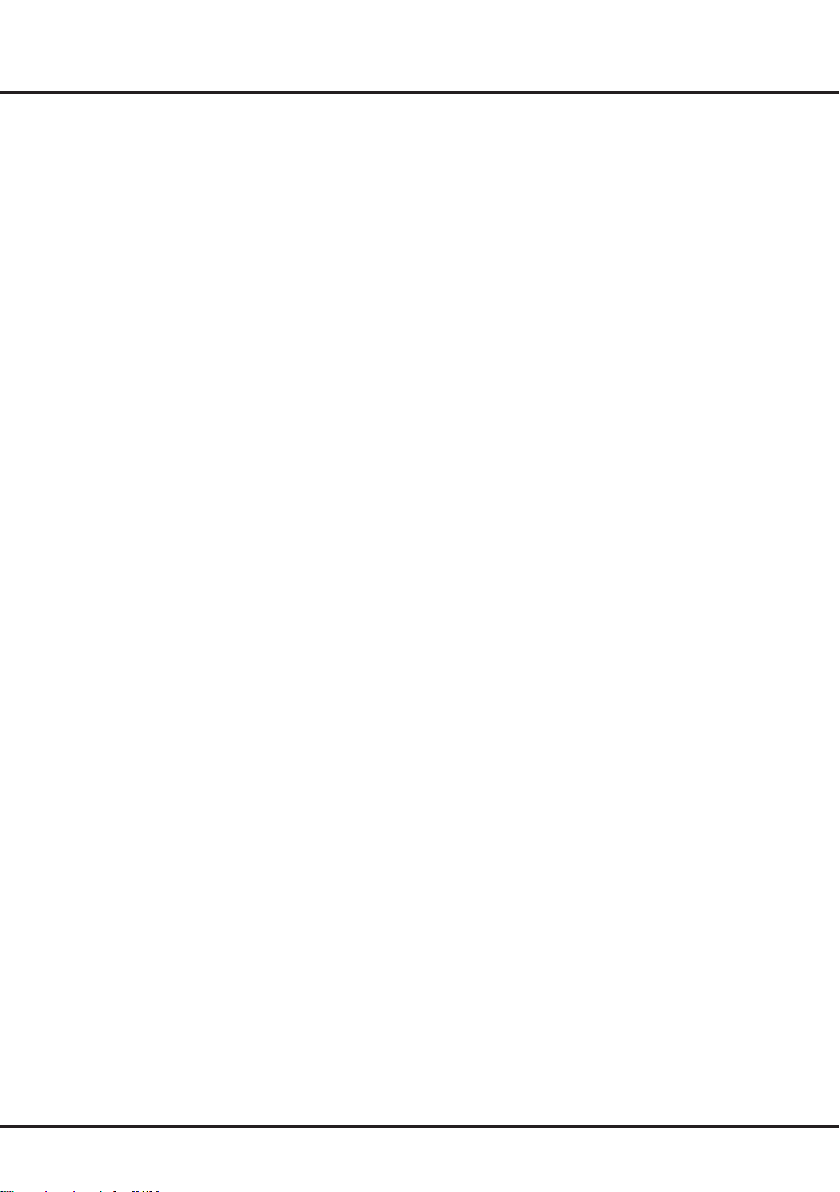
Table of Contents
Chapter 1: Introduction
Precautions ............................................................... 3
Warning ................................................................... 3
Product .................................................................... 3
Power and Plug ....................................................... 3
Power Cord and Signal Cable ................................. 3
Use Environment ..................................................... 3
Cleaning................................................................... 3
Hanging the TV Set on the Wall...............................3
Sockets ...................................................................... 4
Remote Control Functions ...................................... 5
Chapter 2: Getting Started
Switching On ............................................................. 6
Switching Off ............................................................ 6
TV Buttons ................................................................ 7
Initial Setup ............................................................... 7
Chapter 3: Basic TV Operations
Accessing Channels ................................................ 8
Selecting an Input Source ....................................... 8
Adjusting Volume .....................................................8
Using TV Settings Menu .......................................... 8
Chapter 4: Using More of Your TV
Installing Channels ................................................... 9
Channel Edit ............................................................ 9
Automatic Channel Update ...................................... 9
Common Interface .................................................... 9
Using the Common Interface Function .................... 9
Accessing Common Interface Services ................... 9
Using Subtitles ......................................................... 9
Turning On/Off Subtitles ..........................................9
Enabling Subtitle Languages on Digital TV
Channels ................................................................ 9
Enabling Hearing Impaired on Digital TV
Channels .............................................................. 10
Using Teletext .........................................................10
Selecting Decoding Page Language ..................... 10
Digital Teletext Language ...................................... 10
Using PVR (Personal Video Recorder) ................. 10
Managing the Device ............................................. 10
Scheduling a Recording......................................... 10
Using the Time Shift Function ................................ 10
Using EPG (Electronic Program Guide) ............... 11
Password in Parental Control ............................... 11
Chapter 5: Other Information
Problems & Solutions ............................................ 12
Troubleshooting .....................................................13
Legal Statement ...................................................... 14
Table Stand Installation
......................................... 15
2
Page 4
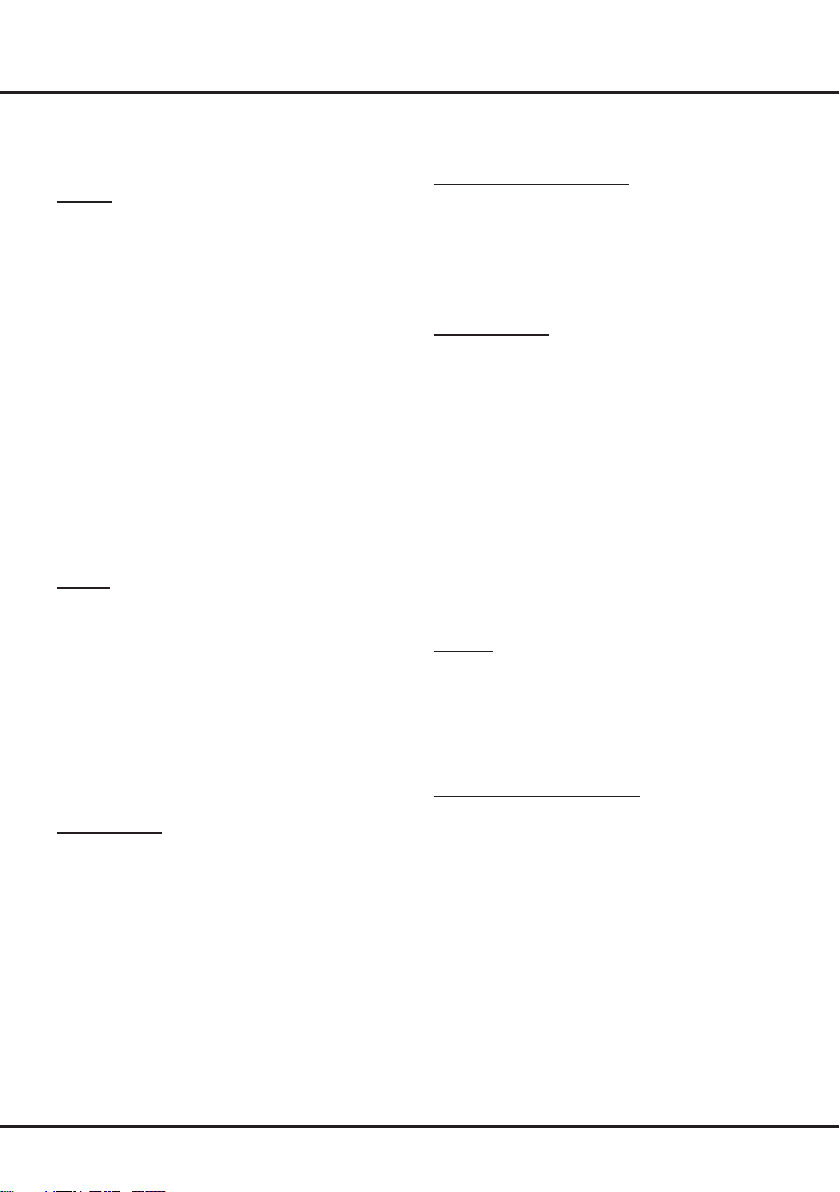
Chapter 1 Introduction
Precautions
Read all of the instructions before operating the set.
Keep these instructions well for future use.
Warning
Never place a television set in an unstable location. A
television set may fall, causing serious personal injury
or death. Many injuries, particularly to children, can be
avoided by taking simple precautions such as:
- Using cabinets or stands recommended by the
manufacturer of the television set.
- Only using furniture that can safely support the
television set.
- Ensuring the television set is not overhanging the
edge of the supporting furniture.
- Not placing the television set on tall furniture
(for example, cupboards or bookcases) without
anchoring both the furniture and the television set to
a suitable support.
- Not placing the television set on cloth or other
materials that may be located between the television
set and supporting furniture.
- Educating children about the dangers of climbing on
furniture to reach the television set or its controls.
If your existing television set is being retained and
relocated, the same considerations as above should be
applied.
Product
• Do not block or cover the ventilation openings on the
back cover.
• Do not push objects of any kind into this unit through
the cabinet slots as they could touch the current
carrying parts or short-circuit parts, resulting in re,
electric shock, or damage to the unit.
• Do not attempt to open the cabinet as this may cause
damage. There are no parts inside you can service by
yourself. Refer all servicing to qualied personnel.
• Do not touch the screen surface with ngers as this
may scratch or mar the TV screen.
• Do not impact the TV screen with hard pressure as
this may damage the TV screen severely.
Power and Plug
• Unplug the set under the following conditions:
- If the set will not be used for a long period of time.
- If the power cord or the power outlet/plug is
damaged.
- Follow the instructions to install and adjust the
product. Adjust those controls that are covered in
these operating instructions as improper adjustment
of other controls may result in damage. If this
happens, unplug the set and refer to the service
personnel.
- If the set is subject to impact or has been dropped
and the cabinet has been damaged.
• Where the mains plug or an appliance coupler is used
as disconnect device, the disconnect device shall
remain readily operable.
(*Where an all-pole mains switch is used as the
disconnect device, the switch shall remain readily
operable.)
Power Cord and Signal Cable
• Do not allow anything to rest on or roll over the power
cord and the signal cable.
• Protect the power cord and the signal cable from
being trampled.
• Do not overload the power cord or the power outlet.
• Do not expose the power cord and the signal cable to
moisture.
Use Environment
• Do not place the set on an unstable cart, stand, or
table.
• Place the set on a place that allows good ventilation.
• Do not use the set near damp, and cold areas.
• Do not expose the set to excessive heat such as direct
sunlight, re, or the like and no naked ame sources,
such as lighted candles, should be placed on the
apparatus.
• Do not expose the set to dripping or splashing and
no objects lled with liquids, such as vases, shall be
placed on the apparatus.
• Do not use the set in dusty environments.
• Operating Temperature: 5°C to 35°C (41°F to 95°F)
Operating Humidity: 20% to 80%, non-condensing
Storage Temperature: -15°C to 45°C (5°F to 113°F)
Storage Humidity: 10% to 90%, non-condensing
Cleaning
• Dust the set by wiping the screen and the cabinet with
a soft, clean cloth or some special liquid cleaner.
• Do not apply excessive force to the screen when
cleaning.
• Do not use water or other chemical cleaner to clean
the screen as this may damage the surface of the TV
screen.
Hanging the TV Set on the Wall
Warning: This operation requires two people.
To ensure a safe installation, observe the following
safety notes:
• Check that the wall can support the weight of the TV
set and wall mount assembly.
• Follow the mounting instructions provided with the
wall mount.
• The TV set must be installed on a vertical wall.
• Make sure to use only screws suitable for the material
of the wall.
• Make sure that the TV set cables are placed so that
there is no danger of tripping over them.
All other safety instructions about our TV sets are
also applicable here. (Note: Certain TV model is not
designed to be mounted to the wall. Wall Mount Bracket
is not included.)
3
Page 5
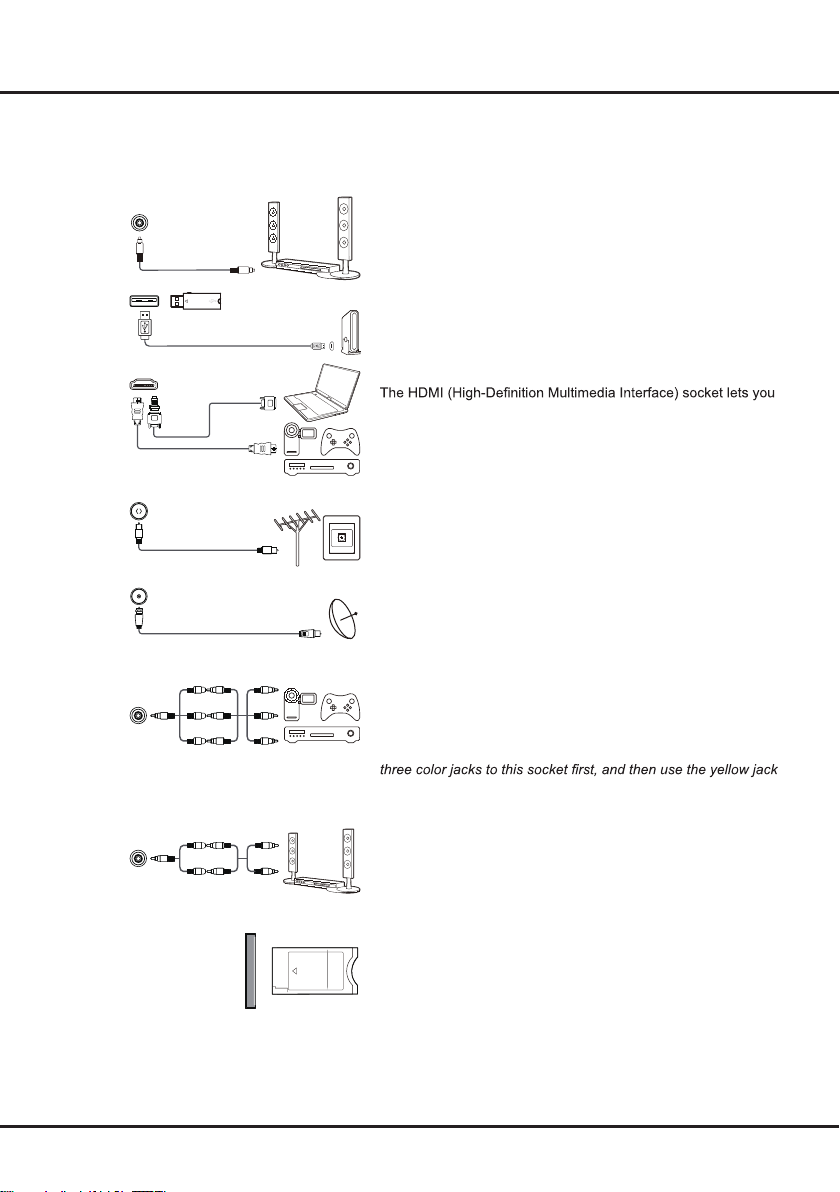
Introduction
S
HDD
Sockets
Note: The location and names of the sockets on the TV may vary according to TV model, and not all sockets
available on all models.
SPDIF
SPDIF socket (output)
This socket can be used to connect a compatible digital audio
receiver.
USB 2.0
USB 2.0 or USB 2.0/SERVICE socket (input)
This socket can be used to connect a USB device.
HDMI
HDMI
(SERVICE)
or
HDMI or HDMI (SERVICE) socket (input)
connect a device, such as a Blu-ray player, with an HDMI output
for best picture quality. It also provides an uncompressed digital
connection that carries both video and audio data by way of an
integrated mini-plug cable.
ANTENNA/
CABLE IN
ANTENNA/CABLE IN socket (input)
This socket can be used to connect the outside aerial or cable
network.
ATELLITE
IN
SATELLITE IN socket (input)
This socket can be used to connect a coaxial cable to receive
the signal from your satellite receiver.
AV IN adapter socket (input)
AV IN
adapter
V L R
V L R
V L R
This socket can be used to connect a range of equipment,
including video recorders, camcorders, decoders, satellite
receivers, DVD players, or games consoles.
Note: You must connect the attached AV adapter cable with
for VIDEO connection and the red and white jacks for AUDIO
connection.
AUDIO
OUT
COMMON INTERFACE
AUDIO OUT socket (output)
L R
L R
L R
Use a MINI JACK audio cable to connect your TV to a compatible
analog audio receiver.
COMMON INTERFACE slot
This slot can be used to watch encrypted digital TV channels by
inserting a CAM (Conditional Access Module) along with a smart
card provided by a digital TV service operator.
4
Page 6

Introduction
Remote Control Functions
Most of your television's functions are available via the menus that appear on the screen. The remote control(s)
supplied with your set can be used to navigate through the menus and to congure all the general settings.
Note: Figures and illustrations in this operation manual are provided for reference only and may differ from actual
product appearance. Certain function may not be available for some models, e.g. GUIDE/SUBTITLE/PVR
functions are only available under DTV source. And DTV is not available for certain model.
Source To select input source.
To turn the TV on or off.
Numeric buttons To enter channel numbers or a digit.
To enter the Time Shift menu (only available in DTV mode).
ECO
Guide To display the information of digital programs (only available in
DTV mode).
Menu
To display the menu system.
EXIT To exit the Settings menu.
-
Zoom +/
▲/▼/◄/► Navigation direction buttons.
Option To enter the PVR settings.
Return To return to the previous channel.
VOL +/
CH +/
Subtitle To select a subtitle language available for selected digital TV
buttons
Notes: 1. Do not mix old and new batteries or different types.
Warning: The batteries shall not be exposed to excessive heat such as
No Function.
OK To conrm an entry or selection.
-
To control the volume.
Info To display program information, if available.
Mute To switch the sound off and back on.
-
To change channels.
Text To toggle Teletext on or off.
program.
List To display the channel list.
TV To return to ATV source from other sources.
Color
To perform the corresponding function indicated at the bottom of
the screen. Press the RED button to start PVR directly, and press
the GREEN button to stop PVR.
LANG To select a sound type available for selected analogue TV
program; to select an audio language available for selected
digital TV program.
2. When the batteries are to be exhausted, the leakage may occur
and cause the damage to the remote.
3. If the device is not to be used for a long period of time, remove
the batteries to avoid battery leakage.
sunshine, fire or the like.
5
Page 7
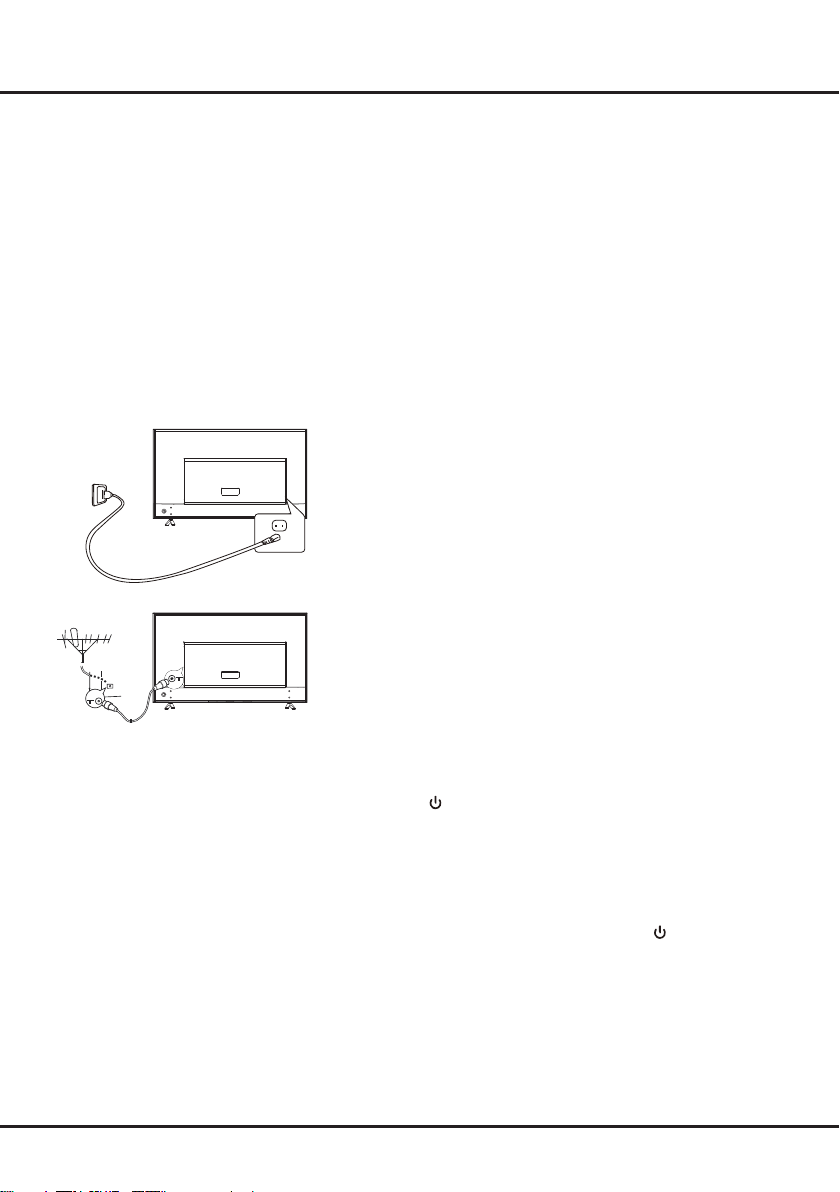
Chapter 2 Getting Started
Switching On
Follow the instructions on this page on how to switch on your TV set
and the remote control before going on to following pages describing
how to use the channel set-up procedure.
1. Insert two AAA batteries in the remote control.
Precautions on using batteries:
- Only use the battery types specied.
- Make sure you use the correct polarity.
- Do not mix new and used batteries.
- Do not use rechargeable batteries.
- Do not expose batteries to excessive heat such as sunshine,
re or the like, throw them in a re, recharge them or try to open
them, as this could cause them to leak or explode.
- Remove the batteries from the remote control if you are not using
it for a long period of time.
- Attention should be drawn to the environmental aspects of battery
disposal.
2. Connect the power cable FIRST to the television, THEN to a mains
socket. (Note: If the power cable is connected to the television,
please only connect the power cable to the mains socket.)
Your TV set should only be connected to an AC supply. It must
not be connected to a DC supply. If the plug is detached from the
cable, do not, under any circumstances, connect it to a mains
socket, as there is a risk of electric shock.
Note: The gures are for representation only, the location of power
socket of the television may differ depending on the model.
3. Connect an outside aerial to the ANTENNA/CABLE IN or
SATELLITE IN socket at the back of the TV set.
The aerial socket (75 OHM - VHF / UHF / cable) can be used for
connecting an external aerial or other equipment tted.
4. When powered on, the TV will be turned on directly or be in
standby mode.
If the power indicator lights up, the TV set is in standby mode.
Press the
on the TV.
button on the remote control or on the TV set to turn
Switching Off
• To put the TV set into standby mode, press the
remote control. The TV set remains powered up, but with low
energy consumption.
• To switch off the TV set, unplug the mains socket from the mains
outlet.
6
button on the
Page 8
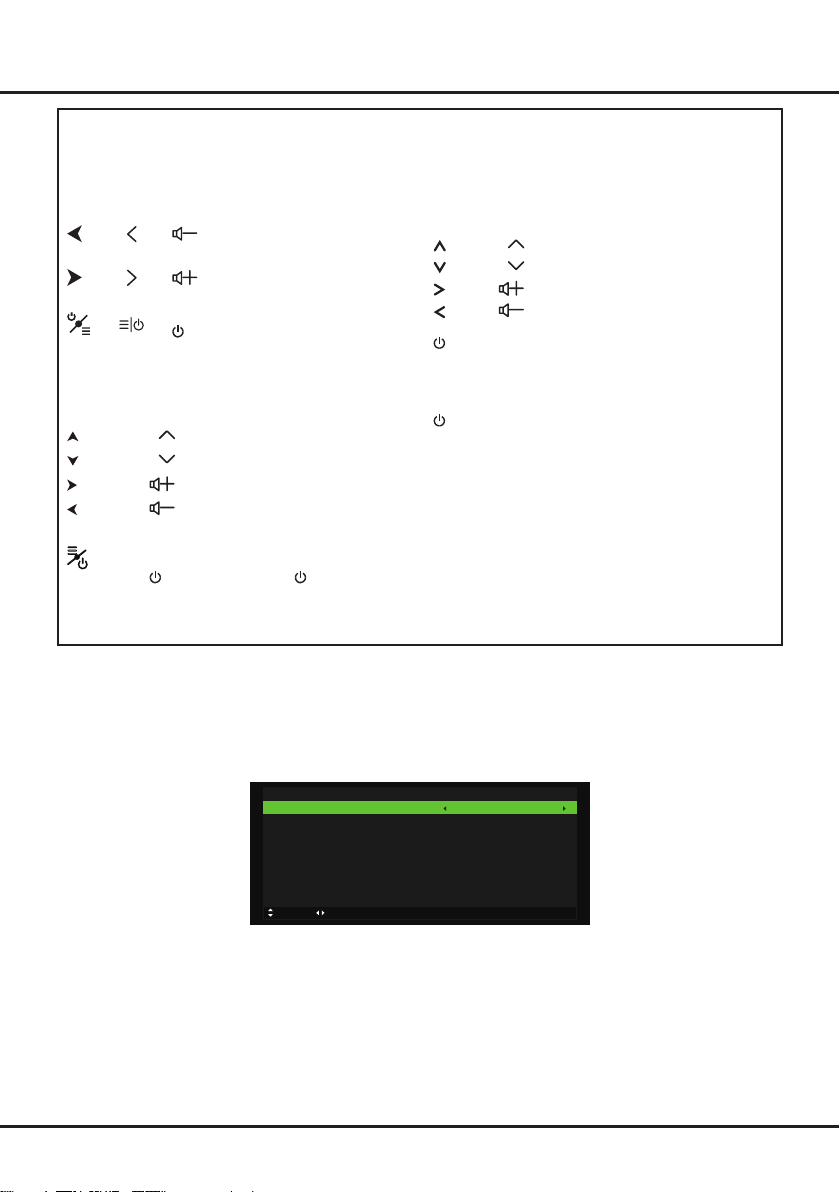
Getting Started
TV Buttons
If the batteries in your remote control are run down, you can use the buttons on your TV set. They have the
following functions:
For models with below buttons on the set: For models with below buttons on the set:
or
or
or
/◄
/►
Features (Short press)
(Long press)
For models with below buttons on the set: For models with only one button on the set:
TV mode In menus
P ▲
P ▼
►
◄
Features (Short press)
Source (Press for 2s)
(Long press)
Features (Short press)
OK (Press for 2s)
(Long press)
Note:
Figures and illustrations are provided for reference only and may vary depending on the model.
TV mode In menus
P ▲
P ▼
►
◄
Features (Long press)
OK (Short press)
Features (Long press)
OK (Short press)
Power on/Standby
Initial Setup
The rst time you switch the set on, the First Time Setup wizard appears, which guides you through the initial setup
process. First Time Setup involves all the settings necessary to get your TV ready for use. Ensure that your TV is
connected to an antenna or an external device that inputs TV signal, and then follow all the settings in turn listed on
the First Time Setup wizard.
OSD Language
Mode Setting
Country
Tuner Type
Auto Scan
LCN
Auto Channel Update
Move Adjust MENU: Return EXIT: Exit
Press ▲/▼ to select each setting and then press ◄/► to set the value. After completing all the settings, select Auto
Scan at the bottom of the wizard and press OK to start the automatic search process. You can also select Exit to
skip the channel search process. But when you turn on the TV next time, the prompt on the screen will remind you to
do the channel scan first.
Note: If the channel search retrieved only the analogue channels it could be caused by poor broadcasting and
therefore is not covered by manufacturer warranty. Manufacturers cannot be held responsible for lack of or
poor broadcasting in some areas.
Note: The Store mode does not meet the requirements of the MEPS certication. It is recommended that you select
the Home mode.
First Time Setup
Auto Scan
7
English
Home Mode
Germany
Antenna
DTV+ATV
On
Off
Page 9
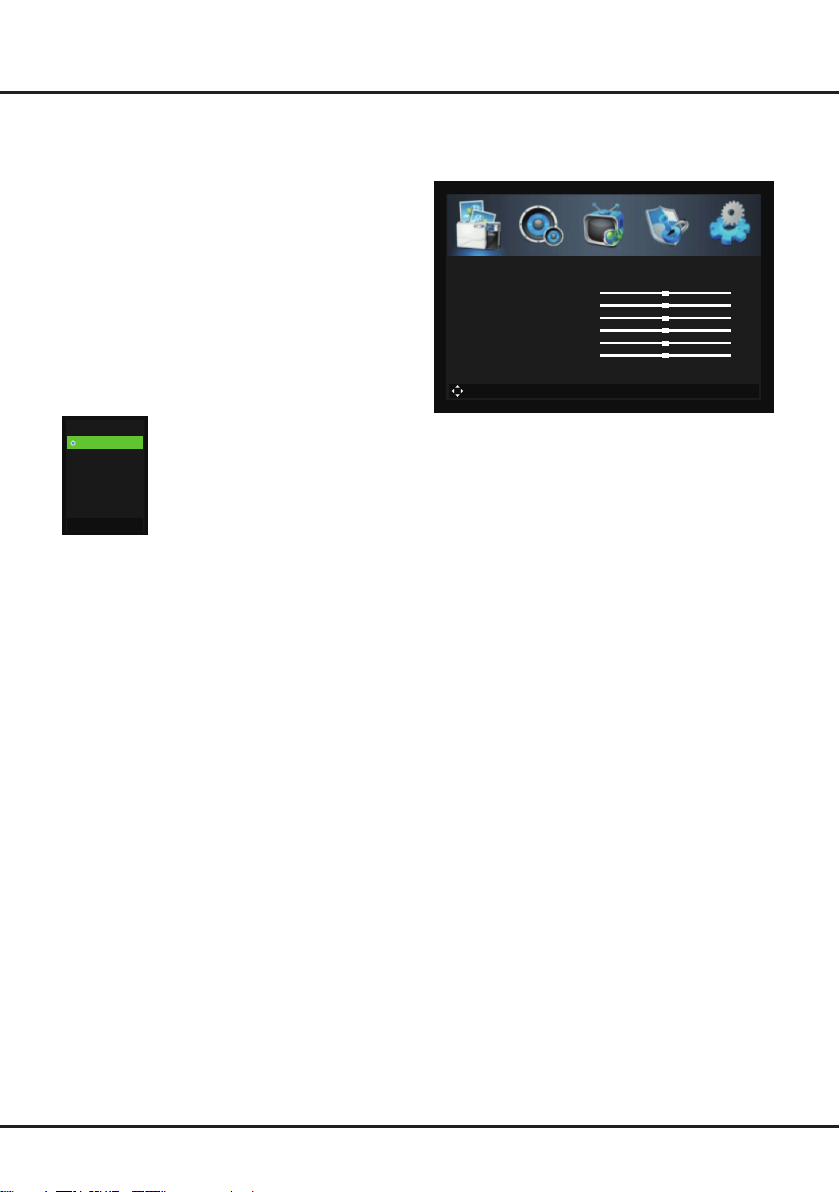
Chapter 3 Basic TV Operations
Accessing Channels
Using the numeric buttons: press the corresponding
numeric buttons on the remote control to access the
channels.
Using the CH +/
-
buttons: press the CH +/
-
buttons on
the remote control or the corresponding buttons on the
TV set to scroll through the channels.
Using the List button: press the List button on the
remote control to display the channel list and press
▲/▼/◄/► and OK to select channels.
Selecting an Input Source
Press Source on the remote control to display the
source list. Press ▲/▼ to select TV or other input
sources and press OK to conrm.
SOURCE
DTV
ATV
AV
HDMI 1
HDMI 2
MEDIA
SOURCE: Exit
Note: The sources available may differ depending on
model.
Adjusting Volume
Volume control: press the Vol +/
remote control or the corresponding buttons on the TV
set to increase or decrease the volume.
Sound mute: press the Mute button to temporarily mute
the sound. Press this button again or the Vol + button to
restore the sound.
-
buttons on the
Using TV Settings Menu
Allows you to adjust TV settings, such as picture and
sound.
Picture Mode
Brightness
Contrast
Sharpness
Saturation
Hue
Backlight
Color Temp
Move MENU: Return EXIT: Exit
Picture
1. Press the Menu button to display the main menu.
2. Press ◄/► to select the desired item, then press OK
to enter the corresponding submenu.
3. In submenus, press ▲/▼ to select menu options,
press ◄/► to set functions or change values. Press
OK to conrm a selection. Press OK/► to enter the
corresponding submenu.
4. Press Menu to return to the previous menu or press
Exit to close the menu.
Standard
Standard
50
50
50
50
0
5
8
Page 10
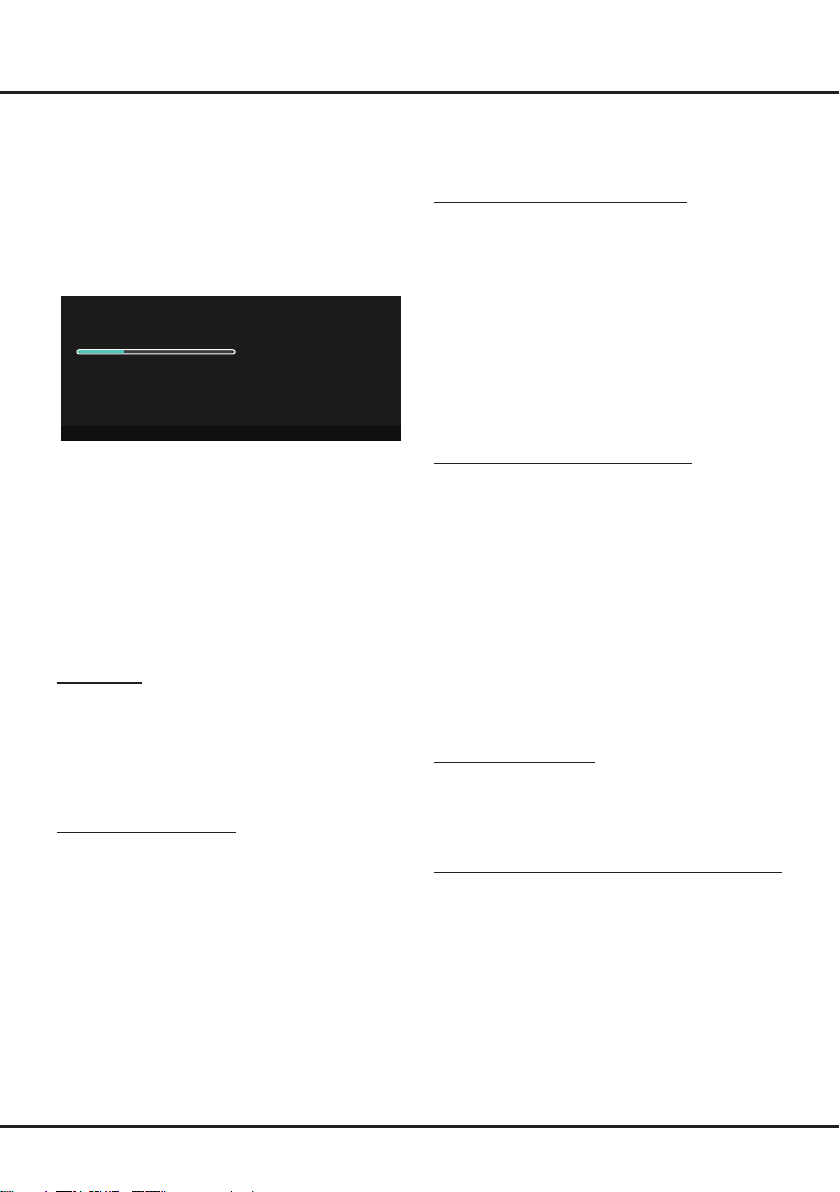
Chapter 4 Using More of Your TV
Auto Scan
MENU:Skip EXIT:Exit
Installing Channels
This section describes how to search and store
channels automatically. This may be done in any of the
cases below:
- you have skipped the channel search step in the
initial setup;
- you are prompted that there are no channels in TV
mode;
- you want to update your channels.
Scanning CH47
Digital Channels Found:
DTV: 0 Radio: 0 Data: 0
Analog Channels Found: 0
1. In TV mode, press Menu
select Channel > Tuner Type, then press ◄/► to
select Cable, Antenna or Satellite.
2. Select Auto Scan and then press OK/► to enter.
3. Set Country and Mode (DTV+ATV, DTV or ATV),
press ▲/▼ to highlight Start, and then press
OK/► to start the automatic search process. The
search process may take a few minutes. During the
process, you can press Exit to abort halfway.
Once the scan ends, the TV automatically goes to
the first channel searched, and all the channels are
arranged in a preset order.
Channel Edit
This allows you to skip channels, modify the preset
order, delete, or rename (only in ATV) channels.
1. Press Menu on the remote control, select Channel
> Channel Edit.
2. Press ▲/▼ to highlight a channel, and then press
the colored buttons to perform the corresponding
function indicated at the bottom of the screen.
Automatic Channel Update
This allows you to update all available channels, without
altering the sorting of existing channels.
Note: This feature is only available for digital channels.
1. In DTV mode, press Menu
and select Channel > Auto Channel Update.
2. Press ◄/► to select On to enable automatic
channel update.
on the remote control and
on the remote control
Common Interface
(* not available for some models)
Encrypted digital TV channels can be decoded with a
Conditional Access Module (CAM) along with a smart
card provided by a digital TV service operator.
The CAM may enable several digital services,
depending on the operator and services you choose
(for example, pay TV). Contact your digital TV service
operator for more information about services and terms.
Using the Common Interface Function
WARNING: Switch off your TV before inserting a
CAM. Be sure to follow the instructions described
below. Wrong insertion of a CAM may damage both
the module and your TV.
1. Following the directions printed on the CAM, gently
insert the module into the common interface slot on
the TV.
2. Push the module in as far as it will go.
3. Turn on the TV and wait for the common interface
function to be activated. This may take several
minutes.
Note: Do not remove the CAM from the slot. Removing
the module will deactivate the digital services.
Accessing Common Interface Services
After inserting and activating the CAM, press Menu
on the remote control, select Channel > Common
Interface and press OK/► to enter. This menu option
is only available if the CAM is correctly inserted and
activated. On-screen applications and content are
provided by your digital TV service operator.
Note: This feature is only available for digital channels.
Using Subtitles
You can enable subtitles for each TV channel.
Subtitles are broadcast via Teletext or DVB-T/DVB-C
digital broadcasts. With digital broadcasts, you have
the additional option of selecting a preferred subtitle
language.
Turning On/Off Subtitles
Menu
1. Press
Subtitle and press OK/► to enter.
2. Press ◄/► to select On
3. Press Exit to close the menu.
Enabling Subtitle Languages on Digital TV Channels
1. Press Menu on the remote control, select Setup >
Subtitle and press OK/► to enter.
2. Press ▲/▼ to select Subtitle Primary Language,
and then press ◄/► to select a language as your
preferred language.
3. Press▲/▼ to select Subtitle Secondary Language,
and then press ◄/► to select a secondary subtitle
language.
4. Press Exit to close the menu.
on the remote control, select Setup >
or Off.
9
Page 11

Using More of Your TV
Shortcut operation: Press Subtitle on the remote
control to directly select a subtitle language available for
the selected digital TV program.
Enabling Hearing Impaired on Digital TV Channels
1. Press Menu on the remote control, select Setup >
Subtitle and press OK/► to enter.
2. Press ▲/▼ to select Hearing Impaired and then
press ◄/► to select On to display the hearing
impaired subtitles with your selected language.
3. Press Exit to close the menu.
Using Teletext
Selecting Decoding Page Language
1. Press Menu on the remote control, select Setup
> Teletext > Decoding page language, and then
press ◄/► to select a proper type of language in
which Teletext will display.
2. Press Exit to close the menu.
Digital Teletext Language
On digital TV channels, depending on the broadcaster,
you may be able to enjoy a service with multiple initial
Teletext pages in different languages. This function
allows you to select an available language as primary
language, which relates to different initial Teletext
pages.
1. Press Menu on the remote control, select Setup >
Teletext > Digital teletext language, and then press
◄/► to select a language.
2. Press Exit to close the menu.
Using PVR (Personal Video Recorder)
PVR allows you to record your favorite TV programs.
Before you use the function, connect a USB drive to the
TV rst.
Note: PVR is available only in selected products and,
due to specic TV network limitations and country
technical requirements, might not be available
in product or place of installation. Feature might
also be blocked by TV network due to copyright
protection (HD content, recording protection).
Please press Option on the remote control to
check if the feature is available in your product.
1. Press the RED button to start recording. A PVR
mini pane appears on the screen to indicate the
recording process. It disappears a few seconds after
the recording begins. To bring it up again, press the
RED button.
2. To stop the recording, press the GREEN button, and
then press ◄/► to highlight Yes, and then press OK
to stop recording. The recorded file will be saved.
The recording will also stop automatically when the
recording duration expires.
3. To watch the recorded program, press Option,
highlight File Manager and press OK. All the
recorded programs will be listed on the right of the
screen.
4. Press the corresponding buttons on the remote
control to perform the available functions displayed
on the function bar on the left of screen.
Managing the Device
You can see the USB device’s available space or to
format the USB device.
1. Press Option, highlight Device List and press OK.
The USB device information is displayed on the right
of the screen.
2. To format the USB device, press the RED button.
Scheduling a Recording
You can schedule a channel to be recorded at a
specied frequency during a specied period.
1. Press Option, highlight Scheduled Record and
press OK.
2. Set the Frequency, Channel, Start Time and End
Time by pressing the corresponding buttons hinted
on the screen.
3. Press ▲/▼ to highlight Save, and then press OK to
save the scheduled record information.
Using the Time Shift Function
Time shift allows you to pause, fast forward and rewind
live TV, so you don’t have to miss any part of your
favorite programs. Before you use the function, connect
a USB drive to the TV rst. For the rst time, you should
complete the disk setup for the USB drive.
1. Press ECO on the remote control to enter the time
shift menu.
2. Press ◄/► to select the play mode, and then press
OK to confirm.
3. To stop time shift, select Stop and then press ◄/►
to highlight Yes, and then press OK to exit.
- When the time shift menu disappears from the
screen, you can press OK to call it out again.
Notes:
- PVR and time shift are available only for digital nonencrypted channels. Even when CICAM (CI or CI+)
is inserted, this feature is not available on encrypted
channels.
- Only supports USB drive of FAT32 and FAT16
format.
- We recommend that you use a USB drive with at
least 1GB free space and a disk speed faster than
5.0MB/sec.
- Before you connect the USB drive to the TV, make
sure you have backed up the data in the drive to
avoid unforeseen malfunction and data loss.
- The bigger the USB drive free memory for the PVR
10
Page 12

function, the bigger the recording length.
- If you want to change channel or signal source
during PVR or time shift, store the recording data
before changing the channel or source.
- The TV cannot play files normally if the parameters
of the file exceed the limitations of the system, the
file format is not supported, the file is damaged, or
the file cannot be decoded.
- Do not unplug the USB drive when the system is
reading a file or transmitting data, otherwise the
system or the device may be damaged.
Using EPG (Electronic Program Guide)
EPG (Electronic Program Guide) is an on-screen guide
that displays scheduled digital TV programs. You can
navigate, select and view programs.
1. Press Guide on the remote control, the PROGRAM
GUIDE menu will appear, which allows you to get
information about the current or next program
playing on each channel. Navigate through the
different programs using the ▲/▼/◄/► buttons on
the remote control.
2. Use the related buttons shown at the bottom of the
screen to view EPG.
- Prev. day: Press the RED button to display EPG of
the previous day.
- Next day: Press the GREEN button to display EPG
of the next day.
- Schedule: Press the YELLOW button to bring up
the EPG Schedule List menu.
• Press the RED button to delete a selected
schedule.
• Press the YELLOW button to return.
- Reminder: Press the BLUE button to set the
schedule. Press ▲/▼ to select Channel, Start
Time, or Frequency, and then press OK to enter
each item and set according to your requirement.
Then use ▼ button to highlight Save, Press OK to
add the selected program into your schedule list.
3. Press Guide or Exit to exit EPG.
Using More of Your TV
Password in Parental Control
- The default password is 0000. You can change it to a
new one.
- The super password is 8899. If you forget your
password, enter the super password to override any
existing ones.
11
Page 13

Chapter 5 Other Information
Problems & Solutions
Note: Problems & solutions 1 to 2 are for the TV models which have network functions, so users of non-connected
TV models can disregard them.
1. Fail to link to the network.
- Check if your TV is connected with the network;
- Reboot your TV;
- Consult your internet service provider, to conrm
if access of your router is supported. Refer to the
operation manual of your router.
- Make sure your TV is connected to a router, and
make sure your router is powered on. Check that
your router/modem has an internet connection, and
that your Ethernet cables/wireless connection is OK.
Test your connection with a computer to make sure it
is OK. Should the problem persist, contact customer
service.
2. The video could not be played smoothly.
- Videos from your USB ash drive --- It may result
from data transmission, or its code ow is far beyond
the supported formats of this TV set.
- Videos downloaded from internet, or online videos.
a. It may be caused by the lower bandwidth of your
network. A high network speed is required to
handle online videos.
b. Peak internet usage times may affect the
bandwidth.
c. Check if any other computers on the same
network are also operating, as they may be using
up bandwidth. Especially if they are downloading
or playing on-line videos.
d. The video may not be smooth itself, it is not the
problem of your TV or network.
3. When two mobile hard disks are connected
with the TV at the same time, they will not be
recognized some times.
- All mobile hard disks consume a lot of power,
which may result in power supply problems. We
recommend inserting only one hard disk, or a low
power consumption mobile hard disk.
4. The video from a mobile hard disk (USB) is
playing with no sound.
- The audio format of the video in your mobile hard
disk is not supported by the TV player.
5. Some videos fail to play.
- The formats of the videos may not be supported
by the TV, especially videos shot by certain kinds
of cameras, generally with their private protocol of
formats, which are not compatible with your TV.
6. Video stops playing midway.
- Mistakes may occur when videos are copied or
compressed, so they may automatically stop playing
during playback.
7. What should I pay attention to, when I do SW
updating?
- No power cuts when SW updating;
- Avoid any operations with your remote control when
SW updating;
- Depending on your internet connection speed, the
software updating process may take some time.
8. There are no distinct changes of TV interface
after SW updating.
- Under certain conditions, SW updating may not only
update or add new functions but also improve the
performance of the TV set, without distinct changes
to the user interface. Also, there may be no changes
to the user interface at all.
9. What should I do when SW updating process
stops due to a sudden power-off?
- If you do SW updating by USB, do not pluck the
USB from your TV, and restart your TV to continue
SW updating; If you do SW updating by Network,
also restart your TV and check if it is well functioned.
10. With a USB device being inserted into the TV in
advance, I am prompted that no USB devices are
detected after I access Media, why?
- There may be something wrong with your mobile
hard disk(s), damaged or with low voltage. You could
increase power supply by inserting the two plugs
on one end on the USB wire into TV's USB port
simultaneously.
11. External device cannot be recognized.
- Some external devices (e.g. webcam, smartphone,
tablet, game handle, and external wireless adapter)
may not be compatible with the TV and cannot be
supported for certain functions (nScreen, wireless
display, gesture control, face recognition, if any).
Please try a similar device. If it does not work,
contact your local dealer.
12
Page 14

Other Information
Troubleshooting
Most problems you encounter with your TV can be corrected by consulting the following troubleshooting list.
No picture, no sound
1. Check if the fuse or circuit breaker is working.
2. Plug another electrical device into the outlet to make
sure it is working or turned on.
3. Power plug is in a bad contact with the outlet.
4. Check the signal source.
No color
1. Change the color system.
2. Adjust the saturation.
3. Try another channel. Black-white program may be
received.
Remote control does not work
1. Change the batteries.
2. Batteries are not installed correctly.
No picture, normal sound
1. Adjust the brightness and contrast.
2. Broadcasting failure may happen.
Normal picture, no sound
1. Press the VOLUME UP button to increase volume.
2. Volume is set to mute, press the MUTE button to
restore sound.
3. Change the sound system.
4. Broadcasting failure may happen.
Unorderly ripples on the picture
It is usually caused by local interference, such as cars,
daylight lamps and hair driers. Adjust the antenna to
minimize the interference.
Snowy dots and interference
If the antenna is located in the fringe area of a television
signal where the signal is weak, the picture may be
marred by dots. When the signal is extremely weak,
it may be necessary to install a special antenna to
improve the reception.
1. Adjust the position and orientation of the indoor/
outdoor antenna.
2. Check the connection of antenna.
3. Fine tune the channel.
4. Try another channel. Broadcasting failure may
happen.
Ignition
Black spots or horizontal streaks appear, or the picture
utters or drifts. This is usually caused by interference
from car ignition system, neon lamps, electric drills, or
other electrical appliance.
Ghost
Ghosts are caused by the television signal following
two paths. One is the direct path, the other is reected
from tall buildings, hills, or other objects. Changing the
direction or position of the antenna may improve the
reception.
Radio frequency interference
This interference produces moving ripples or diagonal
streaks, and in some case, loss of contrast in the
picture. Find out and remove the radio interference
source.
* To bring you better visual experience, please remove
all labels from TV front panel and screen before use.
13
Page 15

Legal Statement
Legal Statement] of TCL - manufacturer of this TV set
[
Due to the various capabilities of products featuring
the SmartTV - Services, as well as limitations in the
available content, certain features, applications, and
services may not be available on all devices or in all
territories. Some features on SmartTV may also require
additional peripheral devices or membership fees that
are sold separately. Please visit our website for more
information on specic device information and content
availability. The services and availability of content
through SmartTV are subject to change from time to
time without prior notice.
All content and services accessible through this device
belong to third parties and are protected by copyright,
patent, trademark and/or other intellectual property
laws. Such content and services are provided solely
for your personal noncommercial use. You may not
use any content or services in a manner that has
not been authorized by the content owner or service
provider. Without limiting the foregoing, unless expressly
authorized by the applicable content owner or service
provider, you may not modify, copy, republish, upload,
post, transmit, translate, sell, create derivative works,
exploit, or distribute in any manner or medium any
content or services displayed through this device.
You expressly acknowledge and agree that use of the
device is at your sole risk and that the entire risk as to
satisfactory quality, performance and accuracy is with
you. The device and all third party content and services
are provided “as is” without warranty of any kind,
either express or implied. TCL expressly disclaims all
warranties and conditions with respect to the device and
any content and services, either express or, implied,
including but not limited to, warranties of merchantability,
of satisfactory quality, tness for a particular purpose, of
accuracy, of quiet enjoyment, and non-infringement of
third party rights. TCL does not guarantee the accuracy,
validity, timeliness, legality, or completeness of any
content or service made available through this device
and does not warrant that the device, content or services
will meet your requirements, or that operation of the
device or services will be uninterrupted or error-free.
Under no circumstances, including negligence, shall
TCL be liable, whether in contract or tort, for any direct,
indirect, incidental, special or consequential damages,
attorney fees, expenses, or any other damages arising
out of, or in connection with, any information contained
in, or as a result of the use of the device, or any content
or service accessed by you or any third party, even if
advised of the possibility of such damages.
Other Information
Third party services may be changed, suspended,
removed, terminated or interrupted, or access may be
disabled at any time, without notice, and TCL makes no
representation or warranty that any content or service
will remain available for any period of time. Content
and services are transmitted by third parties by means
of networks and transmission facilities over which TCL
has no control. Without limiting the generality of this
disclaimer, TCL expressly disclaims any responsibility or
liability for any change, interruption, disabling, removal
of or suspension of any content or service made
available through this device. TCL may impose limits
on the use of or access to certain services or content,
in any case and without notice or liability. TCL is neither
responsible nor liable for customer service related to
the content and services. Any question or request for
service relating to the content or services should be
made directly to the respective content and service
providers.
14
Page 16

Table Stand Installation
Other Information
Notes:
If the table stand has been assembled, just ignore the following instructions.
Follow the instructions accordingly based on the table stand supplied to you.
Graphics contained within this publication are presentation only.
Keep the screws and plastic parts away from grease and organic solvents to
avoid damage, especially during the assembly process.
During installation, lay some soft materials below the screen to avoid scratch
and damage to the screen.
When the TV faced down, do not impact the screen with sharp edges to avoid
scratching the screen.
If you want to mount the TV to the wall, please purchase an appropriate wall mount
bracket.
C-1
C-2
15
Page 17

LED32D2910/LED40D2910/LED43D2910
Page 18

Содержание
Глава 1: Введение
Меры предосторожности ......................................3
Предупреждение .................................................... 3
Изделие .................................................................. 3
Питание................................................................... 3
Шнур питания и сигнальный кабель ..................... 3
Условия эксплуатации ........................................... 3
Очистка ................................................................... 3
Крепление телевизора на стену ........................... 3
Разъемы ...................................................................4
Функции пульта ДУ ................................................. 5
Глава 2: Начало работы
Включение ...............................................................6
Выключение ............................................................ 6
Кнопки на телевизоре ............................................ 7
Глава 3: Основные операции
Начальная настройка ............................................. 8
Доступ к каналам .................................................... 8
Выбор источника входного сигнала ................... 8
Регулировка громкости .......................................... 8
Использование меню настройки телевизора .... 8
Глава 4: Другие функции телевизора
Настройка каналов .................................................9
Редактирование списка каналов ..........................9
Автоматическое обновление списка каналов ...... 9
Стандартный интерфейс ....................................... 9
Использование функции стандартный
интерфейс ..............................................................9
Доступ к услугам общего интерфейса .................. 9
Использование субтитров .................................... 9
Включение/выключение субтитров ...................... 9
Активация языка субтитров для цифровых
ТВ-каналов ...........................................................10
Включение субтитров для людей с нарушением
слуха на цифровых телеканалах ........................ 10
Использование телетекста .................................. 10
Выбор языка страницы декодирования ............. 10
Язык цифрового телетекста ................................ 10
Использование PVR (Персональный цифровой
видеомагнитофон) ................................................ 10
Управление устройствами ................................... 10
Диспетчер расписания записи телепрограмм ... 10
Функция Time Shift ................................................ 11
EPG (Электронная программа передач) ........... 11
Пароль для родительского контроля ............... 11
Глава 5: Прочая информация
Проблемы и решения ........................................... 12
Выявление и устранение проблем .................... 13
Утилизация Изделия ........................................... 13
Комплектация ........................................................ 13
Юридическое положение .................................... 14
Установка опоры телевизора
Т
ехнические характеристики
............................ 15
.............................. 16
2
Page 19

Глава 1 Введение
Настоящее руководство по эксплуатации распространяется на телевизор цветного изображения жидкокристаллический TCL,
предназначенный для приема сигналов вещательного телевидения и содержит информацию, необходимую потребителю для
правильной и безопасной эксплуатации.
Меры предосторожности
Перед использованием устройства прочитайте все
инструкции. Сохраните данное руководство для справки.
Предупреждение
Не устанавливайте телевизор на неустойчивом основании. Он может упасть, став причиной серьезных
травм, в том числе с летальным исходом. Многие
травмы, особенно среди детей, можно предотвратить, приняв простые меры предосторожности,
которые перечислены ниже:
- Используйте шкафы или подставки,
рекомендованные производителем телевизора.
- Используйте только такую мебель, которая может
служить надежной опорой для телевизора.
- Удостоверьтесь, что телевизор не выступает за
края опорной поверхности мебели.
- Не используйте для установки телевизора
высокие предметы мебели (такие как шкафы или
книжные полки) без обеспечения надлежащей
опоры для мебели и телевизора.
- Не ставьте телевизор на ткань или на другие
материалы, расположенные между основанием
телевизора и опорной поверхностью мебели.
- Проинформируйте детей об опасности, которой
они подвергаются, пытаясь взобраться по полкам
мебели, ч
телевизором.
Если вы снимаете телевизор и переставляете его
в другое место, необходимо соблюдать те же меры
предосторожности, которые перечислены выше.
Изделие
• Не закрывайте вентиляционные отверстия на
задней панели устройства.
• Не просовывайте посторонние предметы внутрь
устройства через отверстия в корпусе — они могут
задеть детали, находящиеся под напряжением,
или вызвать короткое замыкание, что приведет к
возгоранию, поражению электрическим током или
выходу устройства из строя.
• Не пытайтесь вскрыть корпус устройства — вы можете
его повредить. Внутри нет деталей, которые можно
обслуживать самостоятельно. Обслуживать устройство
могут только квалифицированные специалисты.
• Не касайтесь экрана голыми руками — это может
привести к появлению царапин или пятен на нем.
• Не давите на экран телевизора — вы можете его
серьезно повредить.
Питание
• Отключайте устройство от электросети в
следующих случаях:
- Если вы не планируете использовать устройство
в течение длительного времени.
- Если провод питания, его вилка или
электророзетка повреждены.
- Соблюдайте указания руководства при установке
и настройке изделия. Регулируйте только
параметры, описанные в настоящем руководстве.
Неправильная настройка может привести к
повреждению устройства. Если это произошло,
отключите устройство от электросети и
обратитесь к квалифицированному специалисту.
- Если на устройство оказывалось механическое
воздействие, если оно падало и его корпус был
поврежден.
тобы достать кнопки управления
• Если в качестве разъединяющего устройства
используется сетевая вилка или приборный
выключатель, они должны находиться в рабочем
состоянии.
(*Если в качестве разъединяющего устройства
используется многополюсный выключатель, он
должен быть в рабочем состоянии.)
Шнур питания и сигнальный кабель
• Не ставьте на шнур питания и сигнальный кабель
посторонние предметы и не перекатывайте что-либо
через них.
• Следите, чтобы никто не запнулся о шнур питания
или сигнальный кабель.
• Не допускайте перегрузки шнура питания или
электророзетки.
• Не допускайте воздействия влаги на шнур питания
и сигнальный кабель.
Условия эксплуатации
• Устройство можно устанавливать только на
устойчивые тележки, подставки и столы.
• Размещайте устройство в местах с хорошей
вентиляцией.
• Не размещайте устройство в сырых и холодных
помещениях.
• Не допускайте воздействия высоких температур на
устройство, в том числе прямых солнечных лучей
или открытого огня (например, на телевизор нельзя
устанавливать зажженные свечи).
тройство не должно подвергаться воздействию
• Ус
капель и брызг; не допускается ставить на него
предметы, наполненные жидкостью, например вазы.
• Не используйте устройство в пыльных помещениях.
Время выдержки телевизора при комнатной
•
температуре до включения питания после
транспортирования или хранения при пониженной
температуре окружающей среды должно быть не
менее 5 часов.
Очистка
• Очищайте экран и корпус устройства от пыли с
помощью мягкой чистой ткани или специального
жидкого чистящего средства.
• Не давите на экран при очистке.
• Не мойте экран водой или химическими средствами —
это может привести к порче телевизора.
Крепление телевизора на стену
Предупреждение: Для выполнения этой
операции требуются два человека.
Для обеспечения безопасной установки следует
иметь в виду следующее:
• Убедитесь, что стена может выдержать вес
телевизора и настенного крепления.
• Следуйте инструкциям, имеющимся в комплекте с
настенным креплением.
• Телевизор следует устанавливать на вертикальной
стене.
• Следует использовать только монтажные винты,
соответствующие материалу стены.
• Телевизионные шнуры и кабели следуе
разместить таким образом, чтобы они не
препятствовали движению людей.
Можно использовать информацию по безопасности
из любого руководства к нашим телевизорам.
(Примечание: Не все модели телевизоров
можно устанавливать на стену. Кронштейн для
настенного крепления не входит в комплект.)
т
3
Page 20

Разъем (выход) AUDIO OUT
Page 21

Введение
Функции пульта ДУ
Большинство функций вашего телевизора доступно через экранные меню. Пульт дистанционного управления,
поставляемый с телевизором, может использоваться для перемещения по меню и для изменения всех общих
настроек.
Примечание:
Рисунки и иллюстрации в настоящем руководстве пользователя представлены только для
справки и могут отличаться от фактического внешнего вида устройства. Некоторые
функции могут быть недоступны на определенных моделях, например функции Guide/Subtitle/
PVR доступны только для цифровых каналов. При этом прием цифрового вещания доступен
не на всех моделях.
Source
Цифровые
кнопки
Zoom +/
▲/▼/◄/► Кнопки направлений навигации.
Option
Return
VOL +/
Subtitle
Цветные кнопки
Примечания:
Предупреждение: Не допускайте перегрева батарей, например под
Выбор источника входного сигнала.
Включение/выключение телевизора.
Ввод номеров каналов или цифр.
ECO
Вход в меню Time Shift (доступен только в режиме DTV).
Guide
Отображение информации о цифровой программе
(доступен только в режиме DTV).
Menu
Отображение системы Menu.
EXIT
Выход из меню настройки.
-
Функция недоступна.
OK
Подтверждение записи или выделения.
Вход в настройки PVR.
Возврат к предыдущему каналу.
-
Регулировка громкости.
Info
Просмотр информации о программе, если такая
информация доступна.
Mute
Включение и выключение звука.
-
CH +/
Переключение каналов.
Text
Переключение в режим телетекста или выход из него.
Выбор языка субтитров, доступного для текущей цифровой
телепрограммы.
List
Отображение списка каналов.
TV
Возврат к источнику ATV (аналогового телевидения) из
других источников.
Для выполнения функций, указанных в нижней части
экрана. Нажмите
PVR, и нажмите
LANG
Выбор типа звука текущей аналоговой телепрограммы.
Выбор языка звукового сопровождения текущей цифровой
телепрограммы.
1. Не устанавливайте сразу старые и новые батарейки
разных видов.
2. Когда срок годности батарейки истекает, может
произойти утечка электролита, что может привести к
поломке пульта дистанционного управления.
3. Если устройство не используется длительное время,
удалите из него батарейки, чтобы предотвратить
утечку электролита.
воздействием солнечных лучей, огня и т. п.
КРАСНУЮ
ЗЕЛЕНУЮ
кнопку, чтобы сразу запустить
кнопку, чтобы выйти из PVR.
5
Page 22

Глава 2 Начало работы
Включение
Следуйте инструкциям на этой странице, чтобы включить телевизор и пульт ДУ, а затем перейдите к следующему разделу, чтобы
узнать, как настроить каналы.
1.
Установите две батарейки типа AAA в пульт ДУ.
Меры предосторожности при работе с батарейками:
-Используйте только батарейки указанного типа.
-Соблюдайте полярность.
-Не используйте вместе старые и новые батарейки.
-Не используйте аккумуляторные батарейки.
-Не допускайте воздействия высоких температур на
батарейки, в том числе прямого солнечного света, огня и т. д.
Не бросайте батарейки в огонь, не пытайтесь их зарядить
или разобрать — это может привести к протечке или взрыву.
-Извлекайте батарейки из пульта ДУ, если не планируете
использовать его в течение длительного времени.
-Соблюдайте требования по утилизации элементов питания.
2.
Шнур питания нужно СНАЧАЛА подключить к телевизору,
а ПОТОМ — к розетке. (
уже подключен к телевизору, просто подключите его к
электророзетке.
Подключайте телевизор только к сетям переменного тока.
Запрещается подключать устройство к сети постоянного тока.
Если на шнуре отсутствует вилка, ни в коем случае не подключайте его к электросети — высока вероятность поражения
электрическим током.
Примечание:
местоположение разъема питания телевизора может
отличаться в зависимости от модели.
Рисунки даны в ознакомительных целях,
)
Примечание:
Если шнур питания
3.
Подключите внешнюю антенну в разъем
SATELLITE IN
или
Разъем антенны (75 Ом VHF/UHF/кабель) можно использовать
для подключения уличной антенны и другого оборудования.
4.
При включении питания телевизор тоже включится или
перейдет в режим ожидания.
Когда телевизор переходит в режим ожидания, загорается
индикатор питания. Нажмите кнопку
телевизоре, чтобы включить устройство.
на задней панели телевизора.
ANTENNA/CABLE IN
на пульте ДУ или на
Выключение
• Для переключения телевизора в режим ожидания нажмите
• Чтобы выключить телевизор, отключите устройство от
на пульте дистанционного управления. Телевизор
кнопку
остается включенным, но потребляет минимум электроэнергии.
электросети.
6
Page 23

Начало работы
Кнопки на телевизоре
В случае выхода из строя батарей в пульте дистанционного управления можно использовать кнопки
управления, расположенные на корпусе телевизора. Они выполняют следующие функции:
На устройствах со следующими кнопками: На устройствах со следующими кнопками:
или
/◄
или
/►
или
Функции (быстрое нажатие)
(долгое нажатие)
На устройствах со следующими кнопками: Для моделей только с одной кнопкой на телевизоре:
Режим TV В меню
P ▲
P ▼
►
◄
Функции
(быстрое нажатие)
Source
(удерживать 2 сек.)
(Долгое нажатие)
Функции
(быстрое нажатие)
OK
(удерживать 2 сек.)
(Долгое нажатие)
Примечание:
Рисунки показаны только для ознакомления, устройства могут различаться в зависимости от модели.
Режим TV В меню
P
P
▲
▼
►
◄
Функции
(длительное нажатие)
OK
(кратковременное
нажатие)
Функции
(длительное
нажатие)
OK
(кратковременное
нажатие)
Вкл/Ожидание
Начальная настройка
Во время первого включения телевизора появится мастер настройки
через основные этапы настройки.
телевизора к работе. Проверьте, подключен ли телевизор к антенне или внешнему устройству, которое
передает телевизионный сигнал, затем следуйте всем указаниям мастера настройки
Нажимайте кнопки ▲/▼, чтобы выбрать нужную настройку, а по окончании выбора нажмите кнопки ◄/►,
чтобы установить ее. По окончании установки настроек выберите
настройки и нажмите OK, чтобы запустить автоматический поиск каналов. Также можно выбрать
пропустить поиск каналов. Однако во время повторного включения телевизора подсказка на экране напомнит,
что сначала нужно осуществить поиск каналов.
Примечание:
Примечание:
Если система поиска каналов обнаруживает только аналоговые каналы, возможно, это происходит
из-за слабого сигнала. Гарантия производителя на такие случаи не распространяется.
Изготовители не несут ответственности за отсутствие вещания или низкое качество вещания.
Store
Режим
выбрать режим
First Time Setup
OSD Language
Mode Setting
Country
Tuner Type
Auto Scan
LCN
Auto Channel Update
Move Adjust MENU: Return EXIT: Exit
не соответствует требованиям сертификации MEPS. Рекомендуется
Home
.
задействует все настройки, необходимые для подготовки
First Time Setup
Auto Scan
7
First Time Setup
English
Home Mode
Germany
Antenna
DTV+ATV
On
Off
Auto Scan
, который проведет вас
First Time Setup
в нижней части мастера
Exit
.
, чтобы
Page 24

Глава 3 Основные операции
Доступ к каналам
Функции кнопок с цифрами:
кнопки с цифрами на пульте ДУ, чтобы выбрать
соответствующие каналы.
Функции кнопок CH +/-:
на пульте ДУ или соответствующие кнопки на
телевизоре, чтобы переключать каналы.
Кнопка List:
кнопка
List
для отображения списка каналов, а кнопки ▲/▼/◄/►
и OK позволяют выбирать каналы.
нажимайте
нажимайте кнопки
CH +/-
на пульте ДУ предназначена
Выбор источника входного сигнала
Нажмите кнопку
список источников входного сигнала на экран. С
помощью кнопок ▲/▼ выберите телевизор или
другой источник входного сигнала, а затем нажмите
кнопку OK для подтверждения.
SOURCE
DTV
ATV
AV
HDMI 1
HDMI 2
MEDIA
SOURCE: Exit
Примечание:
Source
на пульте ДУ, чтобы вывести
Доступные источники входного
сигнала могут варьироваться в
зависимости от модели.
Регулировка громкости
Регулировка громкости:
нажимайте кнопки
на пульте ДУ или соответствующие кнопки на
телевизоре, чтобы сделать звук громче или тише.
Отключение звука:
нажмите
Mute
, чтобы временно
отключить звук. Нажмите повторно кнопку
Vol +
кнопку
, чтобы включить звук.
Vol +/-
Mute
или
Использование меню настройки
телевизора
Это меню позволяет изменять настройки ТВ, такие
как параметры изображения и звука.
Picture Mode
Brightness
Contrast
Sharpness
Saturation
Hue
Backlight
Color Temp
Move MENU: Return EXIT: Exit
1.
Нажмите кнопку
Picture
Menu
экран.
2.
Поочередно нажимайте кнопки ◄/►, чтобы
выбрать желаемую опцию, затем нажмите OK,
чтобы войти в соответствующее подменю.
3.
В выбранном подменю поочередно нажимайте
кнопки ▲/▼, чтобы выбрать опции меню,
поочередно нажимайте кнопки ◄/►, чтобы
установить функции или изменить настройки.
Нажмите OK, чтобы подтвердить выбор. Нажмите
OK
/►, чтобы ввести соответствующее подменю.
4.
Нажмите
меню или нажмите
Menu
, чтобы вернуться в предыдущее
Exit
Standard
Standard
, чтобы вывести меню на
, чтобы выйти из меню.
50
50
50
50
0
5
8
Page 25

Глава 4 Другие функции телевизора
Auto Scan
MENU:Skip EXIT:Exit
Настройка каналов
В данном разделе описывается, как искать и
сохранять каналы автоматически. Это может быть
сделано в любом из перечисленных ниже случаев:
-вы сбросили поиск каналов во время первой
настройки;
-вы получили сообщение, что нет каналов в
режиме TV;
-вы хотите обновить список каналов.
Scanning CH47
Digital Channels Found:
DTV: 0 Radio: 0 Data: 0
Analog Channels Found: 0
1.
В режиме TV нажмите на пульте ДУ кнопку
и выберите
◄/►, чтобы выбрать
2.
Выберите
чтобы войти.
3.
Выберите
ATV
выделить
запустить автоматический поиск каналов. Поиск
может занять несколько минут. Во время поиска
вы можете нажать
По окончанию поиска телевизор автоматически
включит первый найденный канал, а все
остальные найденные каналы будут размещены в
предустановленном порядке.
Редактирование списка каналов
Данная функция позволит вам пропускать каналы,
изменять предустановленный порядок каналов, удалять
или переименовывать (только для ATV) каналы.
1.
Нажмите кнопку
Channel > Channel Edit
2.
Последовательно нажимайте кнопки ▲/▼, чтобы
выбрать канал, затем нажимайте на цветные кнопки
на пульте ДУ, чтобы включить соответствующую
функцию, указанную в нижней части экрана.
Автоматическое обновление списка каналов
Данная функция позволит вам обновлять список всех
доступных каналов без дополнительной сортировки
существующих каналов.
Примечание:
1.
В режиме DTV нажмите кнопку
ДУ и выберите
2.
Последовательно нажимайте кнопки ◄/►,
чтобы выбрать On и включить автоматическое
обновление списка каналов.
Channel > Tuner Type
Auto Scan
Country
), нажимайте поочередно кнопки ▲/▼, чтобы
Start
Данная функция доступна только
для цифровых каналов.
Cable, Antenna
и далее нажмите OK/►,
Mode (DTV+ATV, DTV
и
, и затем нажмите OK/►, чтобы
Exit
, чтобы прервать процесс.
Menu
на пульте ДУ, выберите
.
Channel > Auto Channel Update
Menu
Menu
, затем нажмите
Satellite
или
или
на пульте
Стандартный интерфейс
(* недоступно в некоторых моделях)
Зашифрованные цифровые телеканалы можно
декодировать с помощью модуля условного доступа
(CAM), предоставленного оператором цифрового
телевидения вместе со смарт-картой.
Модуль CAM может предоставлять разные цифровые
услуги в зависимости от выбранного вами оператора
и услуг (например, коммерческого телевидения).
Для получения подробной информации об услугах и
условиях их использования свяжитесь с телеоператором.
Использование функции стандартный интерфейс
ПРЕДУПРЕЖДЕНИЕ: Перед установкой модуля
CAM выключите телевизор. Обязательно
соблюдайте следующие инструкции.
Неправильная установка модуля CAM может
привести к поломке модуля и телевизора.
1.
Следуя инструкциям, напечатанным на модуле
CAM, аккуратно вставьте модуль в разъем
стандартного интерфейса телевизора.
.
2.
Вставьте модуль до упора.
3.
Включите телевизор и дождитесь, пока
интерфейс не будет активирован. Это может
занять несколько минут.
Примечание:
Доступ к услугам общего интерфейса
После установки и активации модуля CAM нажмите
кнопку
Common Interface
в меню. Настройки меню доступны только в том
случае, если модуль CAM правильно установлен и
активирован. Содержание, появляющееся на экране,
зависит от телевизионной компании.
Примечание:
Не вынимайте модуль CAM из
разъема. Удаление модуля может
деактивировать цифровые службы.
Menu
на пульте ДУ, выберите
и нажмите OK/►, чтобы войти
Данная функция доступна только
для цифровых каналов.
Channel >
Использование субтитров
Вы можете использовать субтитры для всех ТВканалов. Субтитры передаются через телетекст
или сигнал DVB-T/DVB-C цифрового вещания. При
наличии цифрового вещания вы можете выбрать
удобный язык субтитров.
Включение/выключение субтитров
1.
Нажмите кнопку
Setup > Subtitle
меню.
.
2.
Последовательно нажимайте кнопки ◄/►, чтобы
выбрать On или
3.
Нажмите
Menu
на пульте ДУ, выберите
и нажмите OK/►, чтобы войти в
Off
Exit
.
для закрытия меню.
9
Page 26

Другие функции телевизора
Активация языка субтитров для цифровых ТВканалов
1.
Нажмите кнопку
Setup > Subtitle
меню.
2.
Нажимайте кнопки ▲/▼, чтобы выбрать
Primary Language
◄/►, чтобы выбрать удобный первичный язык.
3.
Нажимайте кнопки ▲/▼, чтобы выбрать
Secondary Language
кнопки ◄/►, чтобы выбрать удобный вторичный
язык субтитров.
4.
Нажмите
Быстрый доступ:
пульте ДУ для выбора языков субтитров, доступных
для текущей цифровой ТВ-программы.
Включение субтитров для людей с нарушением
слуха на цифровых телеканалах
1.
Нажмите кнопку
Setup > Subtitle
меню.
2.
Последовательно нажимайте ▲/▼, чтобы
выбрать
кнопки ◄/►, чтобы выбрать On для отображения
субтитров на выбранном языке для людей с
нарушением слуха.
3.
Нажмите
Menu
на пульте ДУ, выберите
и нажмите OK/►, чтобы войти в
, и далее нажимайте на кнопки
, и далее нажимайте на
Exit
для закрытия меню.
Нажмите кнопку
Menu
на пульте ДУ, выберите
и нажмите OK/►, чтобы войти в
Hearing Impaired,
Exit
для закрытия меню.
и далее нажимайте
Subtitle
Subtitle
Subtitle
на
Использование телетекста
Выбор языка страницы декодирования
1.
Нажмите кнопку
Setup > Teletext > Decoding page language
далее нажимайте кнопки ◄/►, чтобы выбрать
нужный язык, на котором будет выведен телетекст.
2.
Нажмите
Язык цифрового телетекста
В зависимости от телевещательной компании
на цифровых ТВ-каналах можно просматривать
несколько страниц телетекста на разных языках.
Данная функция позволяет установить существующий
язык в качестве основного, который будет действовать
для различных страниц телетекста.
1.
Нажмите кнопку
Setup > Teletext > Digital teletext language
далее нажимайте кнопки ◄/►, чтобы выбрать
нужный язык.
2.
Нажмите
Menu
на пульте ДУ, выберите
Exit
для закрытия меню.
Menu
на пульте ДУ, выберите
Exit
для закрытия меню.
, и
, и
Использование PVR (Персональный
цифровой видеомагнитофон)
Функция PVR позволяет записывать ваши любимые
телепрограммы. Перед использованием данной
функции следует сначала убедиться, что к
телевизору подключен накопитель USB.
Примечание:
1.
Нажмите
На экране появляется мини-индикатор PVR,
показывающий процесс записи. Он исчезает через
несколько секунд после начала записи. Чтобы
вернуть индикатор, нажмите
2.
Чтобы остановить запись, нажмите
кнопку, далее нажимайте кнопки ◄/►, чтобы
выделить
прекратится. Запись сохранится в файле.
Запись также прекратится автоматически, когда
закончится выставленная длительность записи.
3.
Чтобы просмотреть записанную программу,
нажмите
нажмите OK. Список всех записанных программ
появится в правой части экрана.
4.
Нажимайте соответствующие кнопки на пульте
ДУ, чтобы включать доступные функции на
панели управления в левой части экрана.
Управление устройствами
Вы можете просмотреть свободное пространство
или отформатировать устройство USB.
1.
Нажмите
OK
правой части экрана.
2.
Чтобы отформатировать накопитель USB,
нажмите
Диспетчер расписания записи телепрограмм
Вы можете создать расписание записи канала на
выбранной частоте в установленные временные рамки.
1.
Нажмите
нажмите OK.
2.
Установите
Time
они появляются на экране.
3.
Последовательно нажимайте кнопки ▲/▼, чтобы
выбрать
сохранить информацию о расписании записи.
Функция PVR доступна только для
некоторых продуктов, а также, по
причине специфических ограничений
сетей телеоператоров и местных
технических требований, она
может отсутствовать в модели
устройства либо быть недоступна
по месту его установки. Эта
функция также может быть
заблокирована телевизионной сетью
из соображений защиты авторских
прав (защита прав на содержимое
высокого разрешения, запрет на
видеозапись). Нажмите кнопку
на пульте ДУ, чтобы проверить
наличие функции PVR.
КРАСНУЮ
Yes
Option
Option
. Информация об устройстве USB появится в
КРАСНУЮ
Option
нажатием соответствующих кнопок, когда
Save
кнопку, чтобы начать запись.
КРАСНУЮ
, далее нажмите OK, и запись
, выберите
, выберите
, выберите
Frequency, Channel, Start Time
, и далее нажмите
File Manager
Device List
кнопку.
Scheduled Record
OK,
Option
кнопку.
ЗЕЛЕНУЮ
и
и нажмите
и
чтобы
и
End
10
Page 27

Другие функции телевизора
Функция Time Shift
Функция Time Shift позволяет поставить на паузу,
быстро прокрутить вперед или назад телепрограмму,
идущую в прямом эфире, поэтому вы не пропустите
ни одной части вашей любимой телепередачи. Перед
использованием данной функции следует сначала
убедиться, что к телевизору подключен накопитель
USB. При первом включении необходимо выполнить
процедуру установки диска для накопителя USB.
1.
Нажмите кнопку
меню Time Shift.
2.
Последовательно нажимайте кнопки ◄/►,
чтобы выбрать режим воспроизведения, и для
подтверждения нажмите OK.
3.
Чтобы остановить Time Shift, выберите
далее нажимайте кнопки ◄/►, чтобы выделить
Yes
, далее нажмите
-Когда меню Time Shift исчезает с экрана, вы
можете нажать OK, чтобы вернуть его.
Примечания:
- Функции PVR и Time Shift доступны только для
незашифрованных цифровых каналов. Даже
если установлен модуль условного доступа
общего интерфейса (CI или CI+), данная
функция не будет доступна на каналах с
криптографической защитой.
- Поддерживает только накопители USB в
форматах FAT32 и FAT16.
- Рекомендуется использовать накопители USB
с не менее 1 ГБ свободного пространства и
скоростью не менее 5,0 Мб/с.
- Перед подключением накопителя USB к
телевизору проверьте, выполнено ли резервное
копирование данных накопителя, чтобы
избежать непредвиденных сбоев в работе или
потери данных.
- Чем больше доступного места на накопителе
USB для функции PVR, тем дольше может
идти запись.
- Если вы хотите переключить канал или
сменить источник сигнала во время работы
функции PVR или Time Shift: прежде чем
переключать канал или менять источник
сигнала, сохраните записываемые данные.
- Телевизор не может воспроизводить файлы,
параметры которых превышают ограничения
системы, формат которых не поддерживается,
поврежденные файлы, а также файлы, которые
невозможно декодировать.
- Не извлекайте накопитель USB во время
чтения файла или передачи данных, в
противном случае возможно повреждение
системы или устройства.
ECO
на пульте ДУ, чтобы войти в
OK,
чтобы выйти из меню.
Stop
,
EPG (Электронная программа
передач)
EPG (Electronic Program Guide) — экранное меню,
которое показывает программу телепередач
цифровых каналов. Вы можете перемещаться по
списку, выбирать и просматривать программы.
1.
Нажмите кнопку
PROGRAM GUIDE
меню
получить информацию о текущей или следующей
программе на каждом канале. Выбирайте
различные программы с помощью кнопок
▲/▼/◄/► на пульте ДУ.
2.
Для просмотра EPG используйте
соответствующие кнопки, показанные в нижней
части экрана.
-Предыдущий день:
чтобы вывести на экран EPG за предыдущий
день.
-Следующий день:
чтобы вывести на экран EPG на следующий
день.
-Расписание:
вывести меню
• Нажмите
выбранного расписания.
• Нажмите
меню.
-Напоминание:
чтобы создать расписание. Последовательно
нажимайте кнопки ▲/▼, чтобы выбрать
Channel, Start Time
нажимайте OK, чтобы войти в каждое подменю
и выставить требуемые настройки. Затем
используйте кнопку ▼, чтобы выбрать
Нажмите OK, чтобы добавить выбранную
программу в ваше расписание.
3.
Нажмите кнопку
режима EPG.
Guide
на пульте ДУ. Откроется
, которое позволяет
Нажмите
Нажмите
Нажмите
КРАСНУЮ
ЖЕЛТУЮ
ЖЕЛТУЮ
EPG Schedule List.
кнопку для удаления
кнопку, чтобы выйти из
Нажмите
Frequency
или
Guide
или
КРАСНУЮ
ЗЕЛЕНУЮ
кнопку, чтобы
СИНЮЮ
Exit
для выхода из
кнопку,
кнопку,
, и далее
Save
кнопку,
,
Пароль для родительского контроля
- Пароль по умолчанию:
изменить его на любой другой.
- Суперпароль —
введите суперпароль, чтобы перезаписать любой
из существующих паролей.
0000
. Пользователь может
8899
. Если вы забыли пароль,
11
Page 28

Глава 5 Прочая информация
Проблемы и решения
Примечание:
1. Невозможно подключиться к сети.
-Проверьте, подключен ли телевизор к сети;
-Перезапустите телевизор;
-Узнайте у интернет-провайдера, поддерживается
ли доступ к вашему маршрутизатору. См.
руководство пользователя маршрутизатора.
- Убедитесь, что ваш телевизор подключен к
маршрутизатору и что маршрутизатор включен.
Убедитесь, что ваш маршрутизатор/модем подключен
к Интернету и что кабели Ethernet/беспроводная сеть
работают нормально. Проверьте подключение на
компьютере. Если проблема не исчезает, свяжитесь
с отделом клиентской поддержки.
2. Видео воспроизводится с задержками.
-Видеофайлы с накопителя USB — низкая
скорость передачи данных или формат файлов
не поддерживается телевизором.
-Видеоролики, загруженные из Интернета или
онлайн-видео.
a. Низкая пропускная способность сети. Для
b. Пропускная способность может снижаться во
c. Проверьте, работают ли в данной сети другие
d. Сам видеоролик может быть некачественным;
3. Когда к телевизору подключено
одновременно два внешних жестких диска,
они иногда не распознаются.
-Внешние жесткие диски потребляют большое
количество энергии, что может привести к
проблемам с электропитанием. Рекомендуется
подключать жесткие диски по одному или
использовать диски с низким энергопотреблением.
4. Видеофайлы с внешнего жесткого диска
(подключенного через интерфейс USB)
воспроизводятся без звука.
-Формат аудиодорожки вашего видеофайла не
поддерживается телевизором.
5. Некоторые видеоролики не воспроизводятся.
-Некоторые форматы видео могут не
поддерживаться телевизором, особенно
форматы видеороликов, снятых на некоторые
виды камер, использующие частные форматы,
несовместимые с вашим телевизором.
1-й и 2-й параграфы раздела «Проблемы и решения» предназначены только для телевизоров
с возможностью подключения к сети, поэтому владельцы других моделей могут пропустить
эти пункты.
6. Воспроизведение видео неожиданно
останавливается.
-При копировании и сжатии видео могут
происходить ошибки, из-за которых
воспроизведение может останавливаться
автоматически.
7. На что нужно обратить внимание при
обновлении ПО?
-Нельзя отключать устройство от электросети при
обновлении ПО;
-Не нажимайте на кнопки пульта ДУ при
обновлении ПО;
-Процесс обновления ПО может занять некоторое
время в зависимости от скорости вашего
подключения к Интернету.
8. После обновления ПО не должно быть
заметных изменений интерфейса телевизора.
-Обновление ПО иногда может не только
показа онлайн-видео требуется высокая
скорость передачи данных в сети.
время пиковой нагрузки на сеть.
устройства — они тоже могут обмениваться
данными в сети, что приводит к снижению
скорости. Особенно если такие устройства
загружают или воспроизводят онлайн-видео.
возможно, проблема не в телевизоре или сети.
добавить новые функции, но и улучшить
производительность телевизора, однако
пользовательский интерфейс при этом не
затрагивается. Пользовательский интерфейс
может вообще никак не изменяться.
9. Что делать, если процесс обновления ПО был
прерван из-за отключения электричества?
-Если вы обновляли ПО с накопителя USB, не
отключайте его от телевизора. Для продолжения
обновления нужно просто включить телевизор.
Если ПО обновлялось по сети, нужно также
включить телевизор и проверить его работу.
10. Устройство подключено к USB-порту заранее,
но при попытке открыть мультимедийные
файлы система пишет, что устройство не
обнаружено, почему так?
-Возможно, ваш внешний жесткий диск
поврежден, ему не хватает питания или на нем
обнаружена ошибка. Увеличить питание можно,
если одновременно подключить два коннектора с
одного конца USB-провода к телевизору.
11. Внешнее устройство не распознается.
-Некоторые внешние устройства (вебкамеры, смартфоны, планшеты, джойстики,
внешние беспроводные адаптеры) могут
быть несовместимы с телевизором и не
использоваться для соответствующих функций
(nScreen, беспроводная связь, управление
жестами, распознавание лиц и т. п.).
Воспользуйтесь другим устройством. Если
проблема не исчезнет, обратитесь к продавцу.
12
Page 29

1. ЖК-телевизор ................................................. 1шт.
2. Основание опоры (компл.) ............................. 1шт.
3. Комплект крепежных элементов.................... 1шт.
4. Пульт ДУ .......................................................... 1шт.
5. Элемент питания ............................................. 2шт.
6. Руководство по эксплуатации ........................ 1шт.
7. Талон гарантийный ......................................... 1шт.
8. Кабель MINI JACK.............................................. 1шт.
Page 30

Юридическое положение
[Юридическое положение] TCL — производителя
этого телевизора
Из-за различий в возможностях продукции с
функциями SmartTV, а также ограничений в
доступном контенте определенные функции,
приложения и услуги могут быть доступны не на всех
устройствах или не во всех регионах. Для некоторых
функций SmartTV также могут потребоваться
дополнительные платные периферийные устройства
или отдельные абонентские взносы. Посетите
наш веб-сайт для получения дополнительной
информации по конкретному устройству и
доступности контента. Услуги и доступность контента
через SmartTV могут время от времени изменяться
без предварительного уведомления.
Весь контент и услуги, доступные через это
устройство, принадлежат третьим лицам и
защищены авторскими правами, патентами,
товарными знаками и/или другими законами об
интеллектуальной собственности. Такой контент
и услуги предоставляются исключительно для
вашего личного некоммерческого использования.
Вы можете использовать контент или услуги только
в рамках разрешения со стороны владельца
контента или поставщика услуг. Не ограничивая
общий смысл вышесказанного, вы не можете, если
на то не получено разрешение соответствующего
владельца контента или услуг, изменять, копировать,
переиздавать, загружать, публиковать, передавать,
переводить, продавать, создавать производные
работы, продвигать или каким-либо образом
распространять любой контент или услуги,
полученные с помощью этого устройства.
Вы соглашаетесь, что используете устройство на свой
страх и риск, и что вы будете нести ответственность
за все возможные проблемы, связанные с качеством,
эффективностью и точностью услуг. Устройство, а
также поставляемые сторонними организациями
контент и услуги, предоставляются «как есть»,
без какой-либо гарантии, явной или косвенной.
TCL отказывается от ответственности по любым
явным или косвенным гарантиям и условиям,
касающимся устройства и любых материалов и услуг
включая (без ограничений) гарантии коммерческой
пригодности, качества, пригодности для целевого
использования, точности, спокойного использования,
а также отсутствия нарушения прав третьих лиц.
TCL не гарантирует точность, достоверность,
своевременность, законность или полноту
информации в любых материалах или услугах, доступ
Прочая информация
к которым может быть получен с помощью данного
устройства; и компания не гарантирует, что устройство,
материалы или услуги будут соответствовать вашим
требованиям, а также что использование устройства
или услуг будет бесперебойным. Компания TCL ни при
каких обстоятельствах, включая халатность, не несет
ответственности по контракту или по гражданскому
праву за любые прямые, косвенные, случайные,
фактические или последующие убытки, расходы на
юридические услуги, а также расходы или любой
другой ущерб, понесенный вследствие или в связи с
использованием любой информации, содержащейся
на устройстве, или в результате использования
самого устройства или любых материалов или услуг,
к которым получаете доступ вы или третьи лица,
даже если вы были уведомлены о возможности
вышеуказанных убытков.
Услуги сторонних организаций могут быть изменены,
приостановлены, удалены, прекращены или
прерваны, а доступ к ним может быть отключен в
любое время без уведомления, и компания TCL не
дает никаких гарантий, что какие-либо материалы
или услуги будут доступны в течение какоголибо определенного периода времени. Контент и
услуги передаются третьими лицами с помощью
сетей и средств связи, не контролируемых TCL. Не
ограничивая общий смысл настоящего заявления,
TCL не несет ответственности за любые изменения,
нарушения, отключение, удаление или приостановку
любого контента или услуги, доступных на данном
устройстве. TCL может налагать ограничения на
использование или доступ к определенным услугам
или контенту в любое время и без уведомления
или ответственности. TCL не несет ответственности
за обслуживание клиентов, связанное с контентом
и услугами. Любые вопросы или запрос на услугу,
относящиеся к контенту или услуге, должны быть
направлены непосредственно поставщикам контента
и услуг.
14
Page 31

C-1
C-2
Page 32

LED32D2910
LED40D2910
LED43D2910
Вес нетто с подствкой
32
220
1366X768
5
3.9
40
250
1920x1080
8
6.1
43
270
1920x1080
8
7.1
Page 33

ПЕРЕЧЕНЬ ПОВРЕЖДЕНИЙ, НЕ ДОПУСКАЮЩИХ ДАЛЬНЕЙШУЮ ЭКСПЛУАТАЦИЮ ТЕЛЕВИЗОРА
• Сетевой шнур или вилка повреждены;
• Экран телевизора поврежден;
• При попадании в телевизор влаги;
• После падения телевизора;
• Если телевизор не работает должным образом после того как Вы обратились в раздел по устранению
неисправностей.
ТРАНСПОРТИРОВАНИЕ И ХРАНЕНИЕ
Упакованные телевизоры допускается транспортировать всеми видами транспорта в условиях,
соответствующих группе 5 ГОСТ 15150 – 69 при температуре окружающего воздуха от + 50 до – 40℃
и относительной влажности воздуха от 75 до 100 %.
Хранение телевизоров должно осуществляться в условиях группы 1 по ГОСТ 15150 – 69 при
температуре окружающего воздуха от + 5 до + 40℃ и отсутствии в воздухе кислотных, щелочных и
других агрессивных примесей.
Дисплеи телевизоров TCL со светодиодной подсветкой состоят из множества субпикселей, и его изготовление
требует применения наиболее совершенных технологий. Однако на экране может быть несколько светлых или
темных пикселей. Они не влияют на качество работы изделия. Для получения конкретной информации о
допустимых значениях битых пикселей для вашей модели телевизора просим обращаться в техническую
поддержку через форму обратной связи на сайте http://tcl.com.ru, указав в сообщении модель телевизора и
серийный номер своего устройства.
УТИЛИЗАЦИЯ ИЗДЕЛИЯ
После окончания срока службы данное изделие подлежит сдаче в соответствующий пункт
приема электрического и электронного оборудования для последующей переработки и
утилизации.
Обеспечивая правильную утилизацию, вы помогаете сберечь природные ресурсы и
предотвращаете ущерб для окружающей среды и здоровья людей, который возможен в
случае ненадлежащего обращения.
Более подробную информацию о пунктах приема и утилизации данного вида аппаратуры
можно получить в местных муниципальных органах или на предприятии по вывозу бытового
мусора.
Информация о наименовании и местонахождении изготовителя (уполномоченного изготовителем лица),
телефон для связи с ним, а также месяц и год изготовления технического средства указаны в
гарантийном талоне.
72-RD512K-XAPBN
